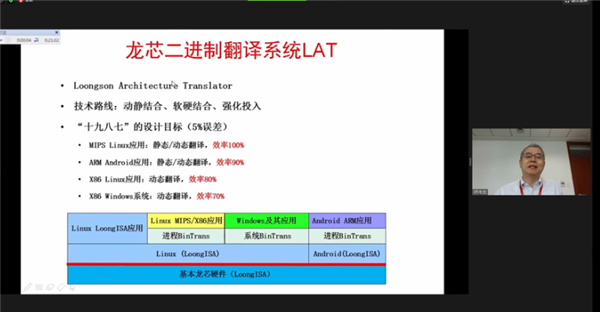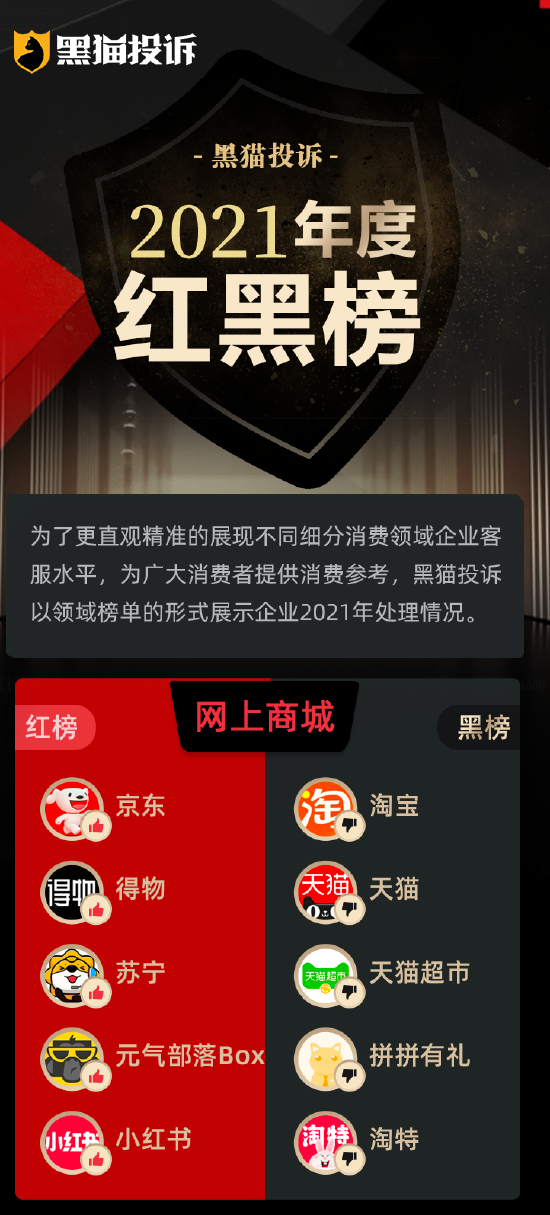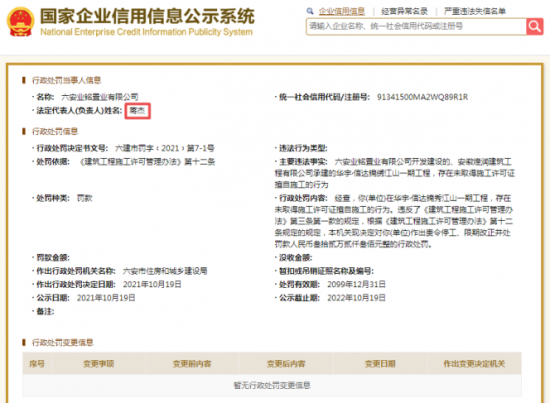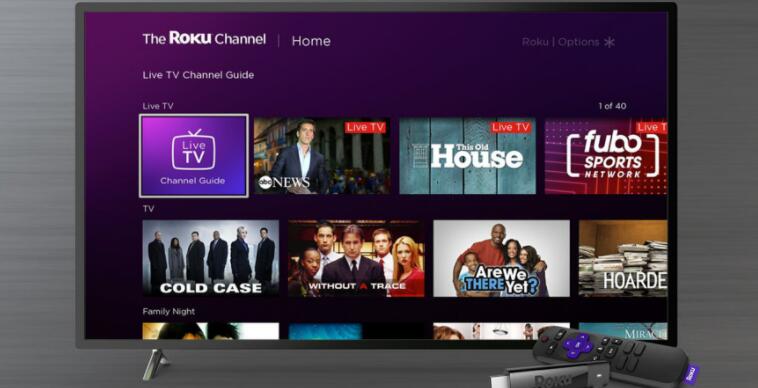现在的 U 盘和移动硬盘容量越来越大,尽管 USB 接口的速度也已经远胜从前,但如果想要拷贝庞大的游戏电影,或者一些碎片文件,传输速度还是很难令人满意的。
作为一名老司机,笔者在资源拷贝方面颇有心得,今天就来给大家分享两个能够让 U 盘、移动硬盘速度暴增的方法,希望对大家有用!
开启高性能模式
Windows 系统很多设置都非常人性化,但却不一定适合你。例如在 U 盘、移动硬盘的设置上,Windows 会优先确保数据的完好,然后才考虑性能。如果你确信 USB 连接足够可靠,其实可以通过以下方法,来让 U 盘、移动硬盘运行在速度更高的模式。
首先,插入 U 盘、移动硬盘,然后在“我的电脑”中,对准相应的磁盘点击右键,进入到磁盘属性。
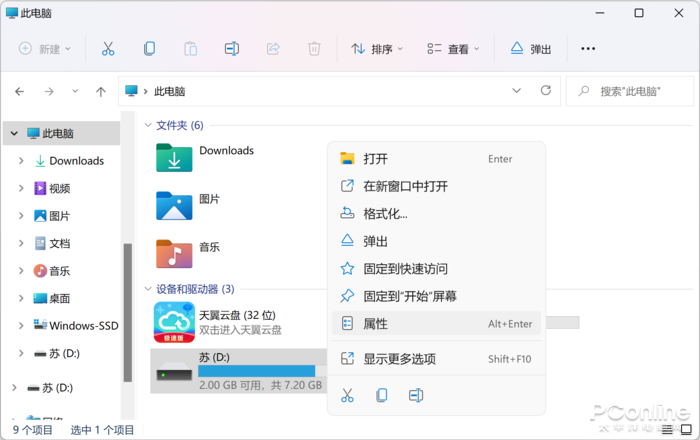
接着,切换到“硬件”的选项卡,选择 U 盘、移动硬盘对应的设备,然后点击右下角的“属性”。
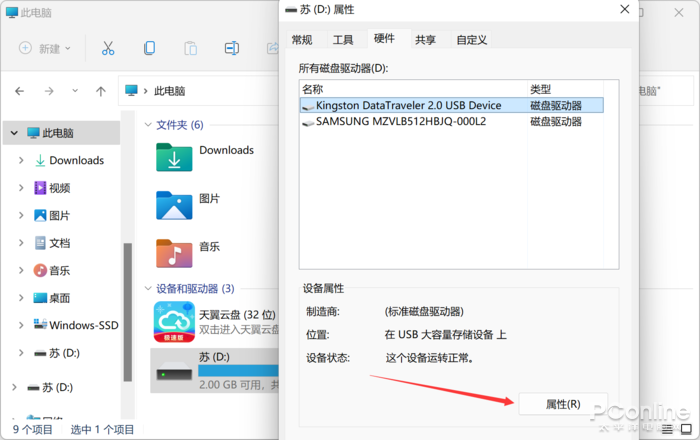
之后,会弹出该设备的属性窗口,切换到“常规”一项,点击“改变设置”。
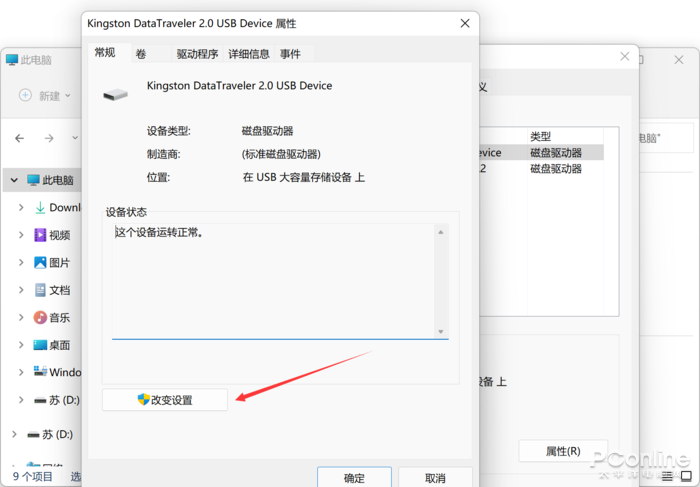
接着在“策略”中,选择“更好的性能”即可。如此一来,U 盘和移动硬盘的写入速度,就会有所提升!
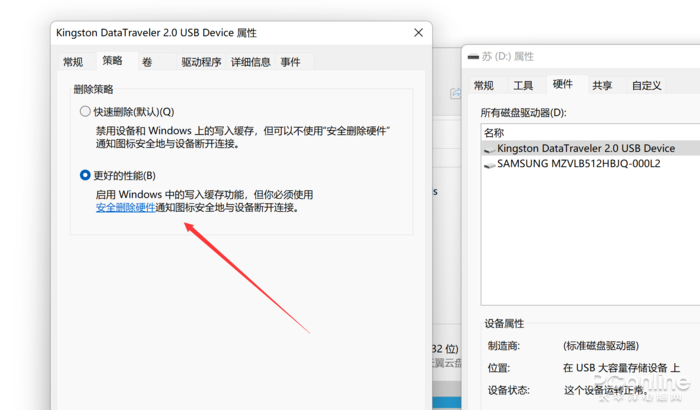
当然,如此设置也是有副作用的。如果选择了“更好的性能”,那么就会使用 Windows 的写入缓存功能,如果意外断开连接,数据可能会仍停留在缓存中尚未写入,造成数据丢失。因此,启用该特性后,在拔出 U 盘、移动硬盘前,务必先手动点击 U 盘的通知图标,使用“安全删除硬件”的功能,确保连接安全断开。
使用 FastCopy
这是一款历史悠久的老软件,如果你是接触电脑比较久的用户,应该会有所耳闻。在磁盘性能拉垮的 Vista 时代,这就是拯救文件粘贴复制的上佳方案。直到现在,它也是可以为 U 盘、移动硬盘提升一定程度的读写速度的。
FastCopy:https://fastcopy.jp/en/
FastCopy 的使用很简单,安装后,开启软件就可以使用了,也可以直接通过右键点击文件来使用。设定好想要复制的路径后,点击“执行”,FastCopy 就开始工作。

和 Windows 自带的复制粘贴相比,FastCopy 的速度是更快的。这主要得益于 FastCopy 并不使用操作系统的缓存来进行数据传输,这使得它的传输过程不容易受到其他正在运行的程序的影响。如果你用系统的复制粘贴,那么传输过程中可能会和系统抢缓存,速度就非常不稳定了。另外,FastCopy 还有多线程传输等技术,这都对提升文件传输速度大有裨益。
有用户实测,使用 FastCopy 传输文件,综合速度甚至能提升 50%,非常惊人。
而且,FastCopy 还可以实现更多功能,例如你可以自定义缓存大小,可以设置传输完成后校验文件、保证传输不出错等等。对于在局域网、USB 这样的复杂环境传输文件,FastCopy 在性能和可靠性方面的优势都很明显。
总结
复制粘贴文件是一个非常基础的系统功能,但 Windows 保守的传输策略,不一定都适合大家。如果你需要更快的 U 盘、移动硬盘传输速度,不妨试试上文的方法吧!